Reparieren Sie DLL nicht gefunden oder fehlt auf Ihrem Windows-Computer
Veröffentlicht: 2019-05-29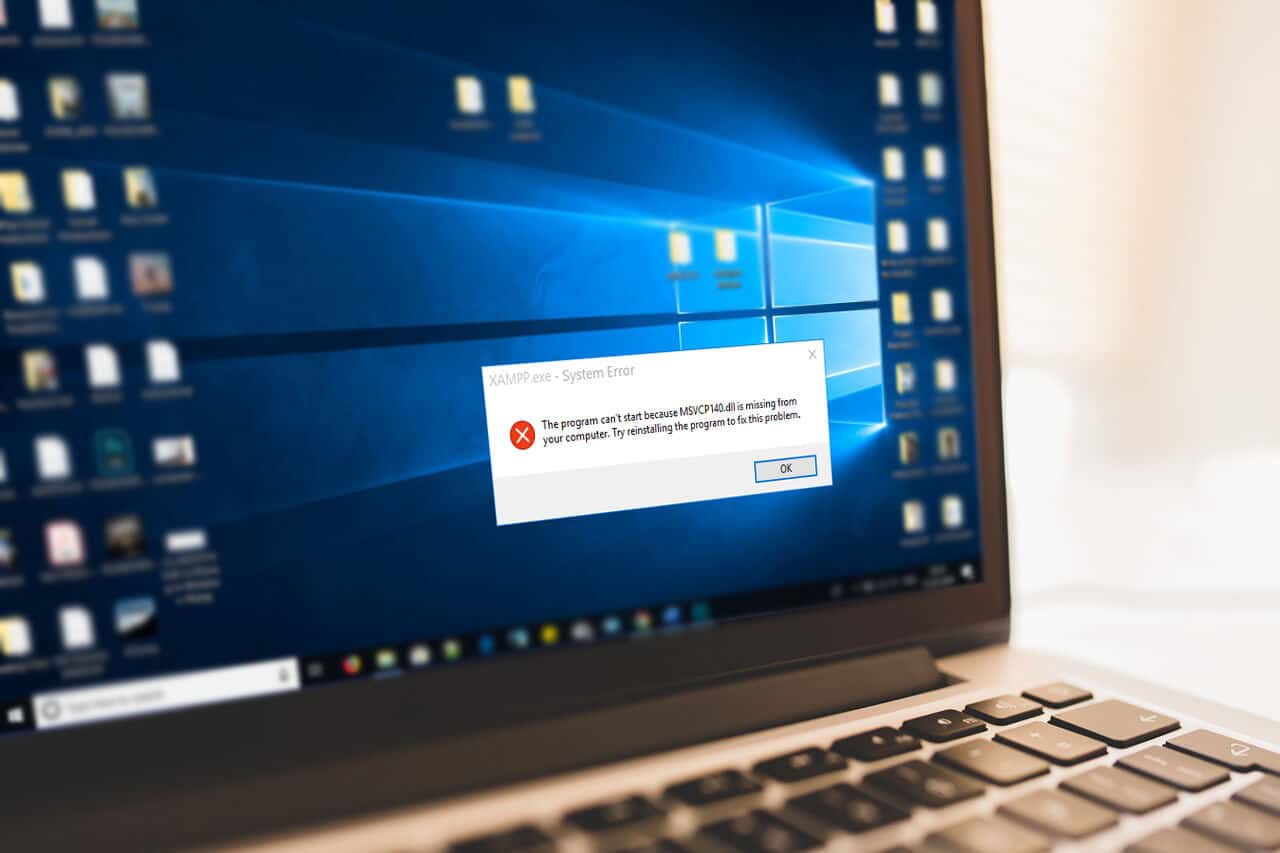
Wenn Sie ein Programm ausführen, das zuvor problemlos ausgeführt wurde, wird manchmal ein Fehler im Zusammenhang mit der Erweiterung .dll angezeigt. Es wird eine Fehlermeldung angezeigt, die besagt, dass die DLL-Datei nicht gefunden wurde oder die DLL-Datei fehlt. Es verursacht eine Menge Probleme für Benutzer, da die meisten Leute nicht wissen, was eine DLL-Datei ist, was sie tut und vor allem, wie man mit diesem Fehler umgeht. Und sie können nichts tun, weil sie in Panik geraten, sobald sie die Fehlermeldung sehen.
Aber machen Sie sich keine Sorgen, denn nachdem Sie diesen Artikel durchgearbeitet haben, werden alle Ihre Zweifel bezüglich DLL-Dateien ausgeräumt sein, und Sie werden auch in der Lage sein, den Fehler „DLL nicht gefunden oder fehlt“ unter Windows 10 ohne Probleme zu beheben.
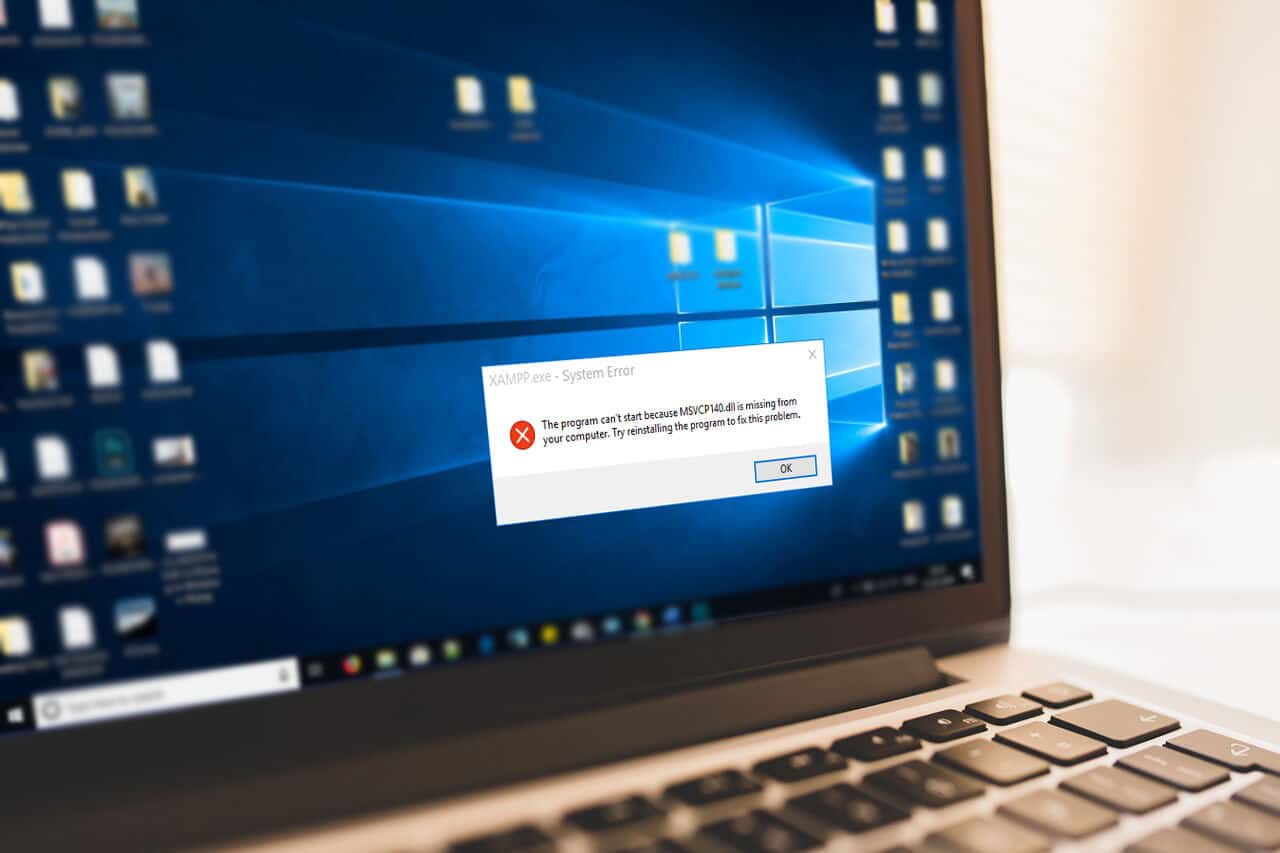
DLL : DLL steht für Dynamic Link Library. Es handelt sich um eine Microsoft-Implementierung des Shared-Library-Konzepts in den Microsoft Windows-Betriebssystemen. Diese Bibliotheken haben die Dateierweiterung .dll. Diese Dateien sind ein zentraler Bestandteil von Windows und ermöglichen es Programmen, verschiedene Funktionen auszuführen, ohne jedes Mal das gesamte Programm von Grund auf neu schreiben zu müssen. Außerdem können der Code und die Daten, die in diesen Dateien enthalten sind, von mehr als einem Programm gleichzeitig verwendet werden, wodurch die Arbeit des Computers effizienter wird und der Speicherplatz reduziert wird, da keine doppelten Dateien für jedes Programm gespeichert werden müssen.
Inhalt
- Wie funktionieren DLL-Dateien?
- Reparieren Sie DLL nicht gefunden oder fehlt auf Ihrem Windows-Computer
- Methode 1: Suchen Sie nach Updates
- Methode 2: Starten Sie Ihren Computer neu
- Methode 3: Stellen Sie die gelöschte DLL aus dem Papierkorb wieder her
- Methode 4: Führen Sie einen Viren- oder Malware-Scan durch
- Methode 5: Verwenden Sie die Systemwiederherstellung
- Methode 6: Verwenden Sie das Systemdatei-Überprüfungsprogramm
- Methode 7: Systemtreiber aktualisieren
- Methode 8: Neuinstallation von Windows
Wie funktionieren DLL-Dateien?
Die meisten Anwendungen sind an sich nicht vollständig und speichern ihren Code in verschiedenen Dateien, sodass diese Dateien auch von einigen anderen Anwendungen verwendet werden können. Wenn die besagte Anwendung läuft, wird die zugehörige Datei in den Speicher geladen und vom Programm verwendet. Wenn das Betriebssystem oder die Software die zugehörige DLL-Datei nicht findet oder wenn die zugehörige DLL-Datei beschädigt ist, wird die Fehlermeldung „Fehlt oder nicht gefunden“ angezeigt.
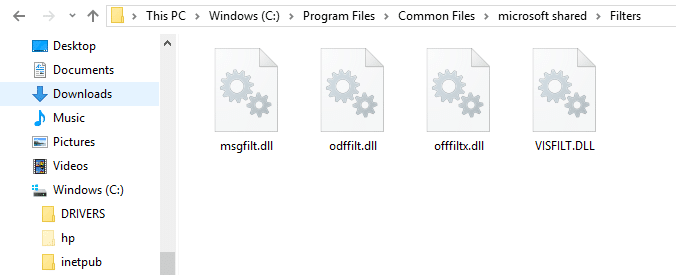
Da DLL-Dateien ein wichtiger Bestandteil aller Programme sind und weit verbreitet sind, sind sie oft die Fehlerquelle. Die Fehlerbehebung von DLL-Dateien und deren Fehler ist schwer zu verstehen, da eine DLL-Datei mit vielen Programmen verknüpft ist. Daher müssen Sie jede und jede Methode befolgen, um die Grundursache des Fehlers zu finden und das Problem zu beheben.
Reparieren Sie DLL nicht gefunden oder fehlt auf Ihrem Windows-Computer
Stellen Sie sicher, dass Sie einen Wiederherstellungspunkt erstellen, falls etwas schief geht.
Hinweis: Wenn Sie aufgrund eines DLL-Fehlers nicht normal auf Windows zugreifen können, können Sie in den abgesicherten Modus wechseln, um eine der unten aufgeführten Methoden zu befolgen.
Es gibt mehrere Möglichkeiten, wie Sie das Problem der fehlenden oder nicht gefundenen DLL lösen können. Das Beheben eines DLL-Fehlers kann je nach Fehler und Ursache des Problems bis zu einer Stunde dauern. Es dauert lange, das Problem zu lösen, aber es ist ziemlich einfach, dies zu tun.
Im Folgenden finden Sie die Möglichkeiten, wie Sie das Problem der nicht gefundenen oder fehlenden DLL lösen können. Sie können sie reparieren, reparieren, aktualisieren, ohne sie aus dem Internet herunterzuladen.
Methode 1: Suchen Sie nach Updates
Manchmal läuft ein Programm nicht oder zeigt einen solchen Fehler, weil Ihrem Computer möglicherweise ein sehr wichtiges Update fehlt. Manchmal lässt sich dieses Problem leicht lösen, indem Sie einfach Ihre Software aktualisieren. Führen Sie die folgenden Schritte aus, um zu prüfen, ob Updates verfügbar sind:
1. Drücken Sie die Windows-Taste oder klicken Sie auf die Schaltfläche Start und dann auf das Zahnradsymbol, um die Einstellungen zu öffnen.
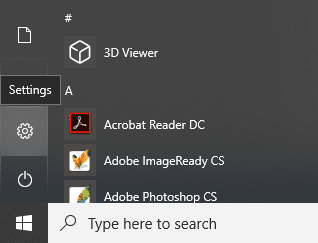
2. Klicken Sie im Fenster Einstellungen auf Update & Sicherheit .
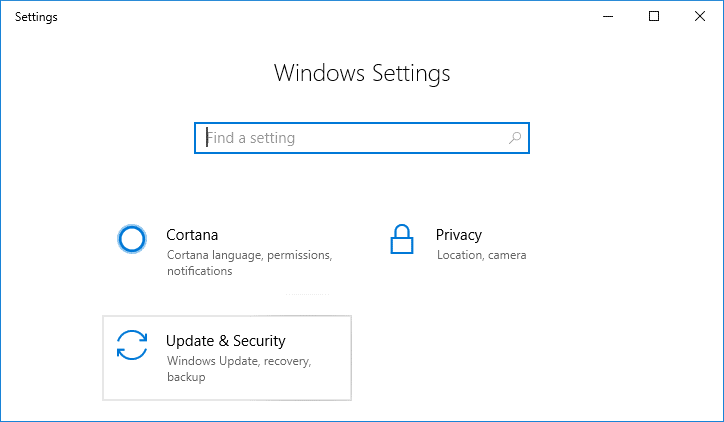
3. Klicken Sie nun auf Nach Updates suchen.
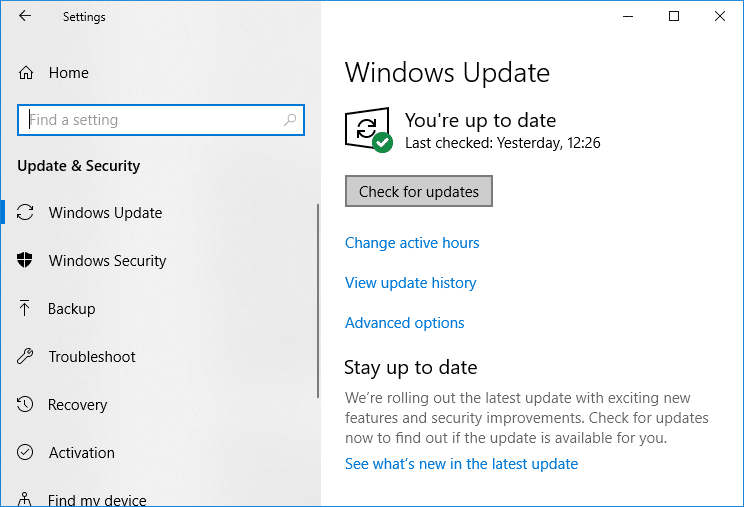
4. Der folgende Bildschirm wird mit verfügbaren Updates angezeigt, die mit dem Download beginnen.
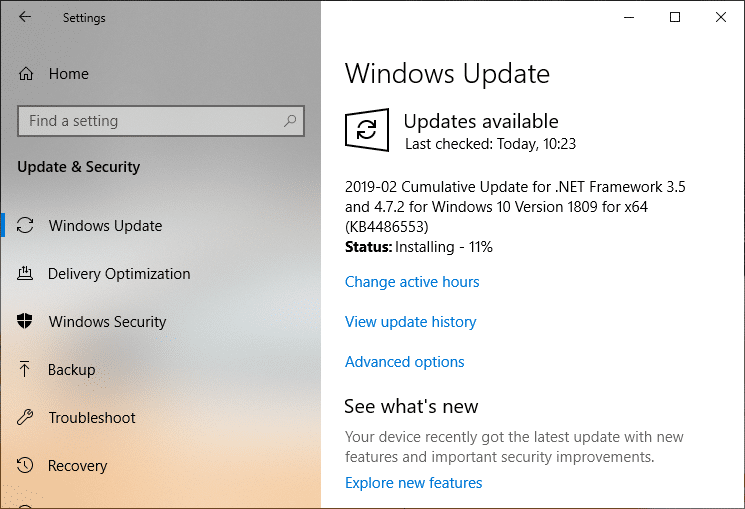
Nachdem der Download abgeschlossen ist, installieren Sie sie und Ihr Computer wird auf dem neuesten Stand sein. Prüfen Sie, ob Sie den Fehler „DLL nicht gefunden oder fehlt“ beheben können. Wenn nicht, fahren Sie mit der nächsten Methode fort.
Methode 2: Starten Sie Ihren Computer neu
Es ist möglich, dass der auftretende DLL-Fehler auf einige Dateien zurückzuführen ist, und ein vorübergehender Neustart des Computers kann das Problem lösen, ohne das Problem tiefgreifend zu beheben. Führen Sie die folgenden Schritte aus, um den Computer neu zu starten:
1. Klicken Sie auf das Startmenü und dann auf die Ein/ Aus-Schaltfläche unten links.
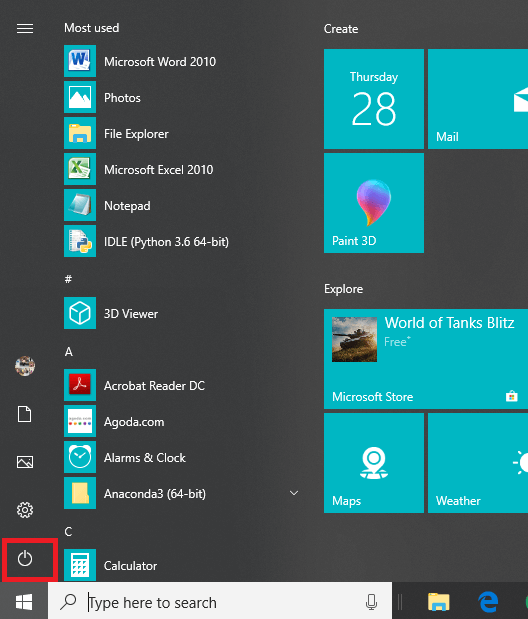
2. Klicken Sie nun auf Neustart und Ihr Computer wird sich neu starten.
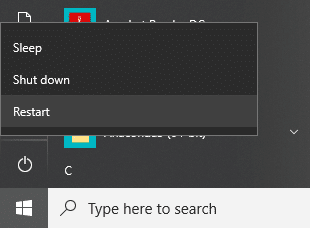
Methode 3: Stellen Sie die gelöschte DLL aus dem Papierkorb wieder her
Möglicherweise haben Sie versehentlich eine DLL gelöscht, da sie als nutzlos angesehen wird, da sie gelöscht und nicht verfügbar ist, sodass ein fehlender Fehler angezeigt wird. Durch einfaches Wiederherstellen aus dem Papierkorb kann der Fehler „ DLL nicht gefunden oder fehlt“ behoben werden. Führen Sie die folgenden Schritte aus, um gelöschte DLL-Dateien aus dem Papierkorb wiederherzustellen:
1. Öffnen Sie den Papierkorb , indem Sie auf das Symbol des Papierkorbs auf dem Desktop klicken oder ihn über die Suchleiste durchsuchen.
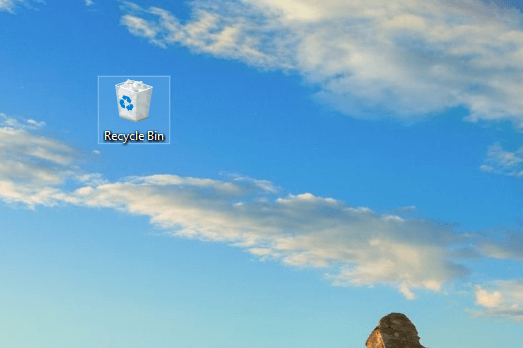
2. Suchen Sie nach der DLL-Datei, die Sie versehentlich gelöscht haben, klicken Sie mit der rechten Maustaste darauf und wählen Sie Wiederherstellen.
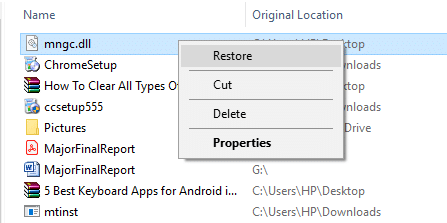
3. Ihre Datei wird am selben Ort wiederhergestellt, an dem Sie sie gelöscht haben.
Methode 4: Führen Sie einen Viren- oder Malware-Scan durch
Manchmal kann ein Virus oder Malware Ihren Computer angreifen und Ihre DLL-Datei wird dadurch beschädigt. Wenn Sie also einen Viren- oder Malware-Scan Ihres gesamten Systems durchführen, erfahren Sie von dem Virus, der das Problem mit der DLL-Datei verursacht, und Sie können ihn leicht entfernen. Daher sollten Sie Ihr Antiviren-Softwaresystem scannen und unerwünschte Malware oder Viren sofort entfernen.

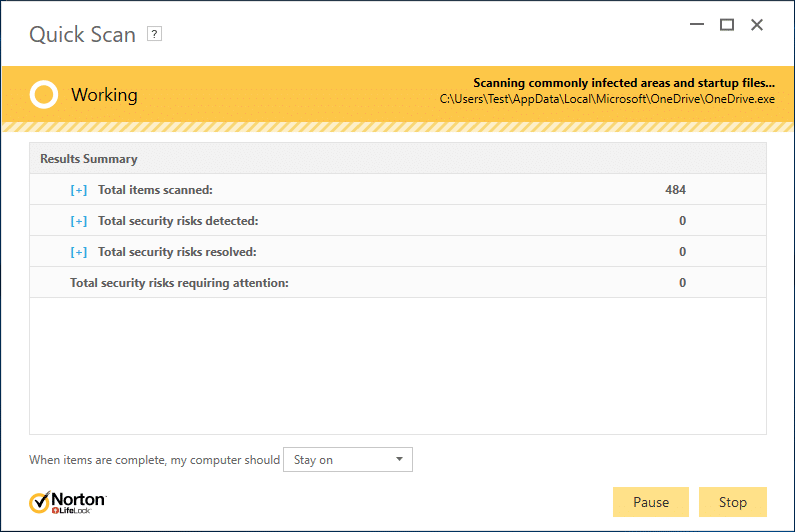
Methode 5: Verwenden Sie die Systemwiederherstellung
DLL-Fehler können auch aufgrund von Änderungen in der Registrierung oder einer anderen Systemkonfiguration auftreten. Daher kann das Wiederherstellen der gerade vorgenommenen Änderungen dazu beitragen, den DLL-Fehler zu beheben. Führen Sie die folgenden Schritte aus, um die aktuellen Änderungen, die Sie vorgenommen haben, wiederherzustellen:
1. Geben Sie control in die Windows-Suche ein und klicken Sie dann im Suchergebnis auf die Verknüpfung „ Systemsteuerung “.
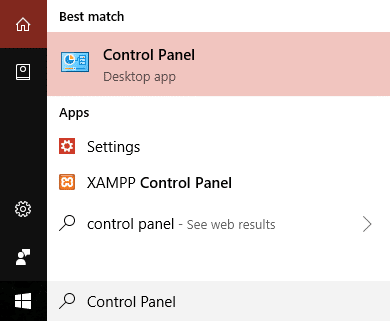
2. Schalten Sie den Modus „ Anzeigen nach“ auf „ Kleine Symbole “.
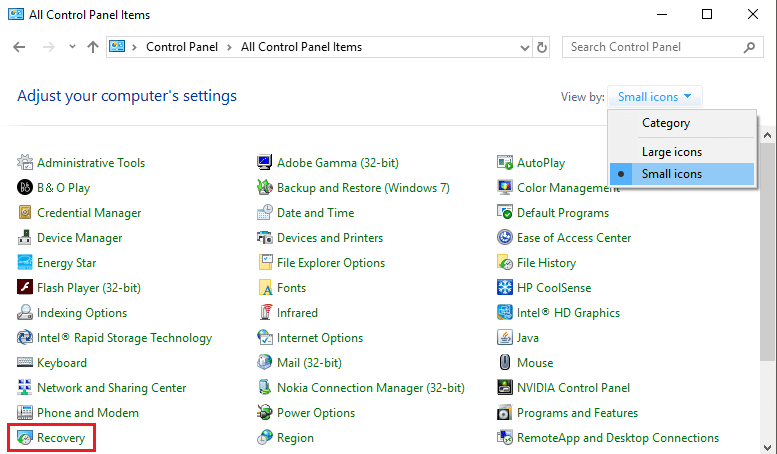
3. Klicken Sie auf „ Wiederherstellung “.
4. Klicken Sie auf „ Systemwiederherstellung öffnen “, um die letzten Systemänderungen rückgängig zu machen. Befolgen Sie alle erforderlichen Schritte.
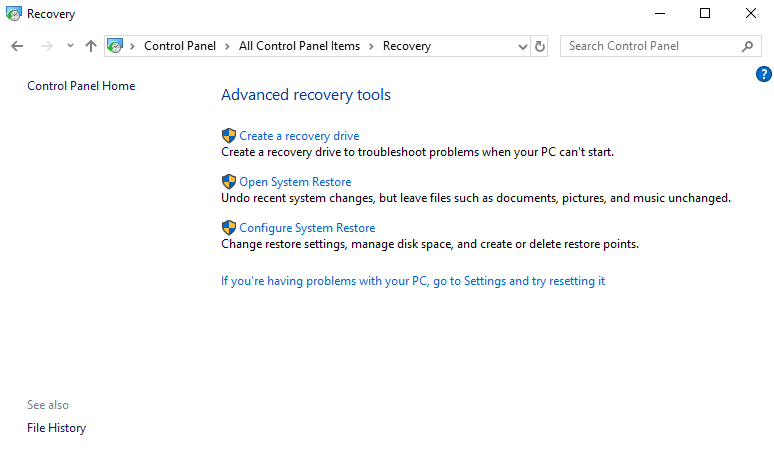
5. Klicken Sie nun im Fenster Systemdateien und -einstellungen wiederherstellen auf Weiter.
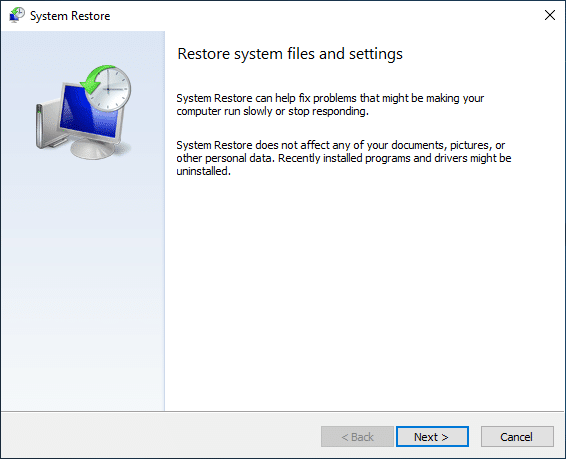
6. Wählen Sie den Wiederherstellungspunkt aus und stellen Sie sicher, dass dieser wiederhergestellte Punkt erstellt wurde, bevor der Fehler „DLL nicht gefunden oder fehlt“ angezeigt wird.
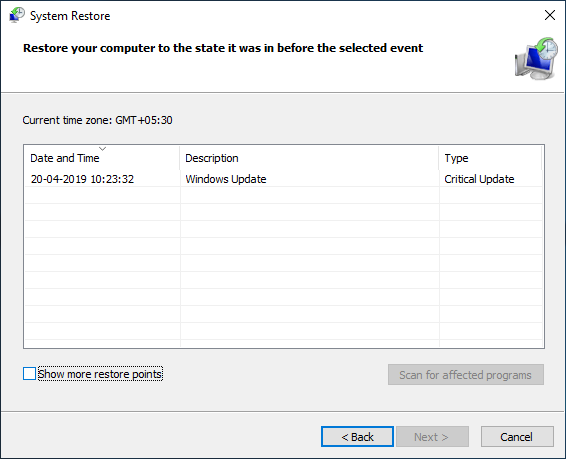
7. Wenn Sie keine alten Wiederherstellungspunkte finden können, aktivieren Sie „ Weitere Wiederherstellungspunkte anzeigen “ und wählen Sie dann den Wiederherstellungspunkt aus.
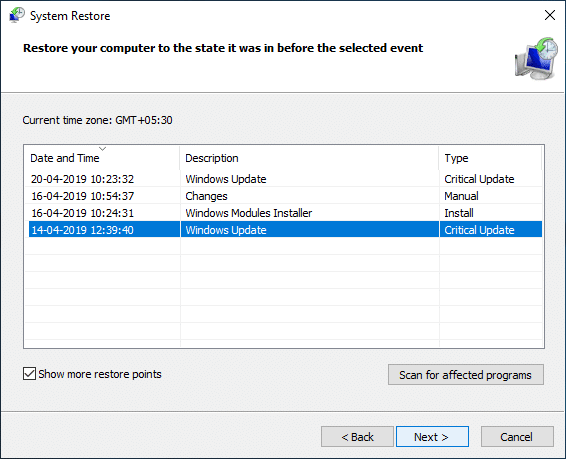
8. Klicken Sie auf Weiter und überprüfen Sie dann alle Einstellungen, die Sie konfiguriert haben.
9. Klicken Sie abschließend auf Fertig stellen, um den Wiederherstellungsprozess zu starten.
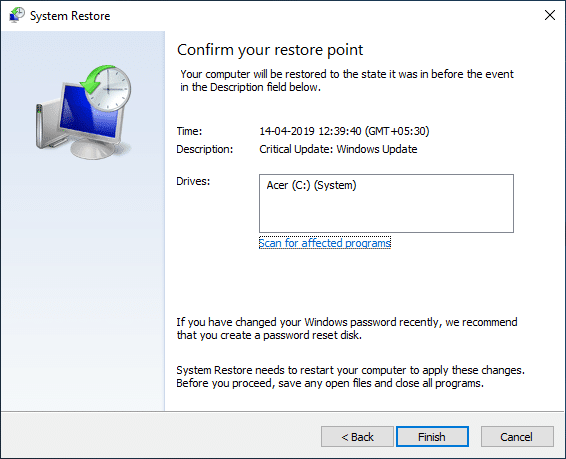
Methode 6: Verwenden Sie das Systemdatei-Überprüfungsprogramm
System File Checker ist das Dienstprogramm, das beschädigte Dateien identifiziert und wiederherstellt. Es ist die potenziellste Lösung. Es beinhaltet die Verwendung der Eingabeaufforderung. Um das Problem mit DLL-Dateien mit dem System File Checker zu lösen, gehen Sie wie folgt vor:
1. Drücken Sie Windows-Taste + X und wählen Sie dann Eingabeaufforderung (Admin).
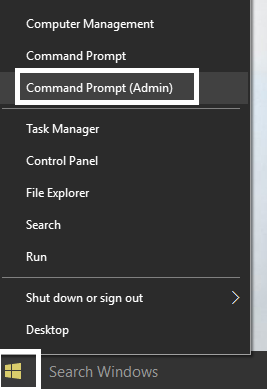
2. Geben Sie den folgenden Befehl in die Eingabeaufforderung ein und drücken Sie die Eingabetaste:
sfc /scannen
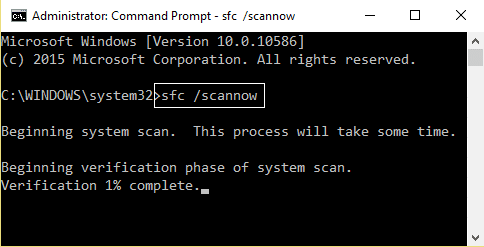
3. Sobald der Vorgang abgeschlossen ist, geben Sie den folgenden Befehl erneut ein und drücken Sie die Eingabetaste.
DISM.exe /Online /Cleanup-image /Restorehealth
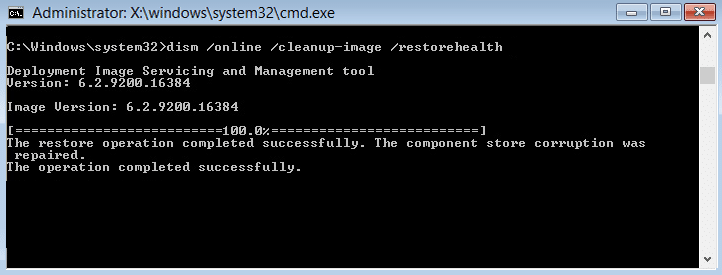
Dies könnte eine Weile dauern. Aber sobald die obigen Schritte abgeschlossen sind, führen Sie Ihr Programm erneut aus und dieses Mal wird Ihr DLL-Problem höchstwahrscheinlich gelöst.
Wenn das Problem weiterhin besteht, müssen Sie möglicherweise auch Check Disk Scan ausführen. Prüfen Sie, ob Sie den Fehler „ DLL nicht gefunden oder fehlt“ auf Ihrem Windows-Computer beheben können.
Methode 7: Systemtreiber aktualisieren
Wenn Sie immer noch mit DLL-Fehlern konfrontiert sind, hängt das Problem möglicherweise mit einer bestimmten Hardware zusammen, und Sie sollten die entsprechenden Treiber aktualisieren. Beispielsweise sehen Sie den Fehler jedes Mal, wenn Sie eine USB-Maus oder -Webcam anschließen, dann kann das Problem durch Aktualisieren der Maus- oder Webcam-Treiber behoben werden. Eine hohe Wahrscheinlichkeit, dass der DLL-Fehler durch fehlerhafte Hardware oder Treiber in Ihrem System verursacht wurde. Das Aktualisieren und Reparieren der Treiber für Ihre Hardware kann bei der Behebung von DLL Not Found oder Missing Error helfen.
Methode 8: Neuinstallation von Windows
Eine Neuinstallation von Windows kann dieses Problem ebenfalls lösen, da eine Neuinstallation alles von der Festplatte entfernt und eine neue Kopie von Windows installiert. Für Windows 10 kann eine saubere Installation von Windows durchgeführt werden, indem Sie Ihren PC zurücksetzen. Führen Sie die folgenden Schritte aus, um den PC zurückzusetzen:
Hinweis: Dadurch werden alle Dateien und Ordner von Ihrem PC gelöscht, stellen Sie also sicher, dass Sie das verstehen.
1. Starten Sie Ihren PC neu, indem Sie auf den Netzschalter klicken, dann Neustart auswählen und gleichzeitig die Umschalttaste drücken.
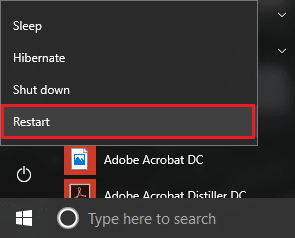
2. Klicken Sie nun im Fenster Option auswählen auf Fehlerbehebung.
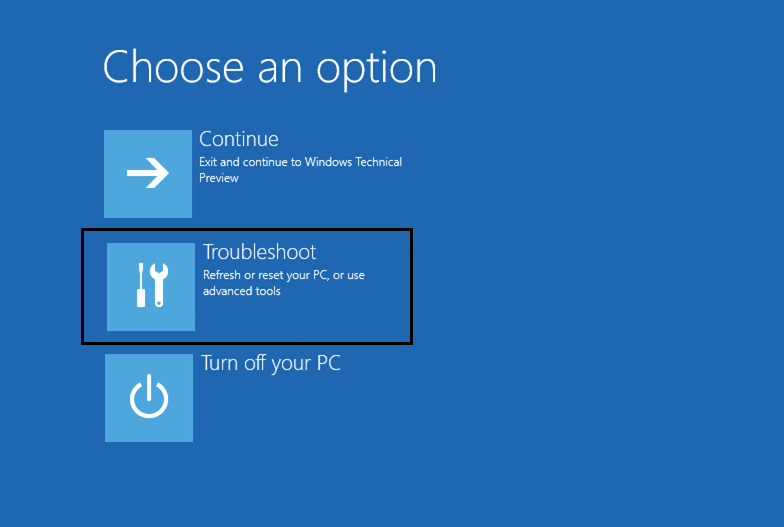
3. Klicken Sie als nächstes auf PC zurücksetzen unter dem Bildschirm Troubleshooter.
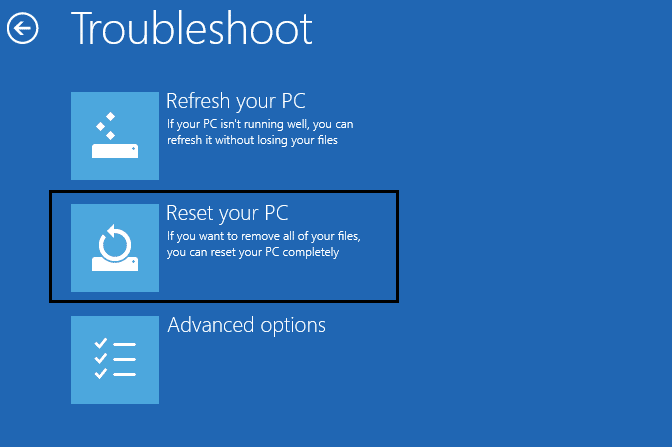
4. Sie werden aufgefordert, eine Option aus den folgenden Dateien auszuwählen, wählen Sie Alles entfernen.
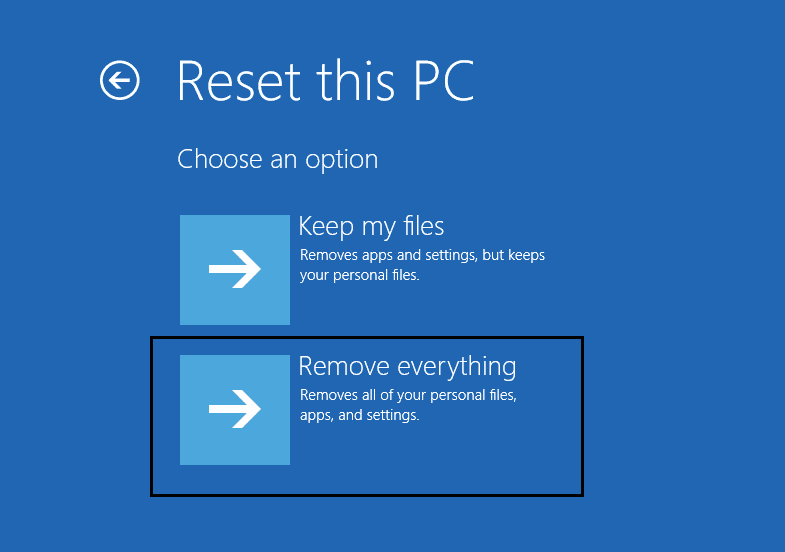
5. Klicken Sie auf Zurücksetzen , um den PC zurückzusetzen.
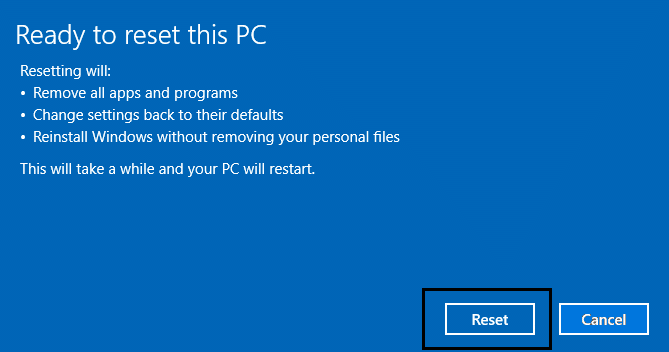
Ihr PC beginnt mit dem Zurücksetzen. Führen Sie Ihr Programm nach dem vollständigen Zurücksetzen erneut aus, und Ihr DLL-Fehler wird behoben.
Empfohlen:
- So entfernen Sie Malware von Ihrem PC in Windows 10
- Windows 10 Uhrzeit falsch? Hier ist, wie man es repariert!
- Unterschied zwischen Google Chrome und Chrom?
- 6 Möglichkeiten zum Löschen eines hängengebliebenen Druckauftrags in Windows 10
Ich hoffe, dieser Artikel war hilfreich, und Sie können jetzt ganz einfach beheben, dass DLL auf Ihrem Windows-Computer nicht gefunden oder fehlt, aber wenn Sie noch Fragen zu diesem Handbuch haben, können Sie diese gerne im Kommentarbereich stellen.
